Crie tabelas de preços para o site WordPress com Plugmatter Pricing Table Plugin
Publicados: 2015-07-31Se você precisa de uma maneira simples de mostrar dados no site WordPress, seja para especificações, recursos, análises, preços ou comparação, você precisa de um bom plugin de tabela de preços / comparação para criar tabelas de preços para o site WordPress .
Os plug-ins da tabela de preços percorreram um longo caminho no WordPress. Existem muitos plug-ins de tabela de preços disponíveis que são bastante fáceis de se perder e escolher o certo.
O plugin da tabela de preços permite que você apresente sua oferta aos visitantes de uma forma muito elegante. Faça com que tudo o que você está vendendo seja atraente . Isso tornará mais fácil para os clientes entenderem claramente o que você está oferecendo e em que termos.
Comparação de Plugins da Tabela de Preços

- Plugar
- Modelos pré-fabricados
- Responsivo
- Destacar recurso
- Capacidade de usar CSS personalizado
- Capacidade de reordenar linhas e colunas
- Capacidade de alterar modelos sem perder dados
- Editor WYSIWYG
- Fontes
- Ícones impressionantes de fontes
- Capacidade de adicionar dicas de ferramentas
- Botões personalizáveis
- Negrito, Itálico, Sublinhado etc. Texto
- Adicionar Links
- ShortcodesAs tabelas de preços são colocadas usando códigos de acesso
- Integração com o sistema de rastreamento de eventos do Google
- Campanhas de teste de divisão avançada
- Alterar o tamanho das tabelas
- Criar tabela de preços do zeroSem usar modelos pré-fabricados
- Numero de colunasQuantas colunas você pode adicionar por tabela
- Numero de linhasQuantas linhas você pode adicionar por tabela
- Opção para adicionar imagens
- Opção para adicionar vídeos
- Opção para adicionar Google Maps
- Opção para adicionar áudio
- Tabelas de preços animadas
- Opção para duplicar a linha
- Importar / Exportar Recurso
- Fitas
- Visualização ao vivoBotão de visualização para ver como a tabela de preços ficaria em diferentes dispositivos (desktop, tablet, celular)
- Análise da tabela de preçosAnálise detalhada para visualizações da tabela de preços
- Apoio, suporte
- Atualizações
- Preço

- GO PRICING
- 250+
- Mais de 650
- 10
- Ilimitado
- Grátis por 6 meses$ 6 se você quiser estender o suporte para 12 meses
- Tempo de vida
- O preço de um único site é $ 20

- ARPPRICE
- 170+
- 400+
- Parece o quanto você quiser
- Ilimitado
- Grátis por 6 meses$ 5,40 se você quiser estender o suporte para 12 meses
- Tempo de vida
- O preço de um único site é $ 18
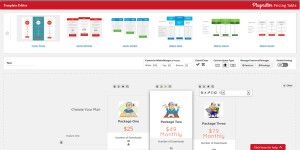
- PREÇO DO PLUGMATTERApenas no plano de preços Professional e Developer
- 10Apenas no plano de preços Professional e Developer
- Mais de 650
- 6
- Ilimitado
- Você pode adicionar imagens, mas apenas no cabeçalho. Você não pode adicionar imagens em linhas. O tamanho da imagem é fixado em 120 x 120 px.
- 1 ano de suporteVocê precisa renovar a licença todos os anos para poder usar a opção de suporte
- 1 ano de atualizaçõesVocê precisa renovar a licença depois de um ano se quiser continuar recebendo atualizações
- O plano básico custa $ 47
OBSERVAÇÃO: para obter mais informações sobre os preços do Go e o plugin ARPrice, você pode verificar a minha análise dos preços do Go e a análise do ARPrice.

Crie tabelas de preços para o site WordPress
Quando se trata do design da página de preços, tudo se resume a torná-lo claro e simples. Especialmente se você estiver executando um site de comércio eletrônico.
Se estiver gerenciando um site de comércio eletrônico que vende um ou mais produtos, você deve considerar a escolha de um plug-in de tabela de preços eficaz que seja claramente utilizável e ajude a aumentar as conversões.
As estatísticas mostram que tabelas de preços mais simples vendem melhor os produtos. Os clientes modernos não leem, eles folheiam. Se sua página de preços for fácil de entender e não apresentar itens desnecessários, é provável que melhore suas conversões.
O preço também deve ser fácil de comparar. Além de fornecer aos usuários o custo de um item específico, ofereça algumas alternativas. Assim que virem a oferta mais adequada, eles não hesitarão em adicioná-la ao carrinho.
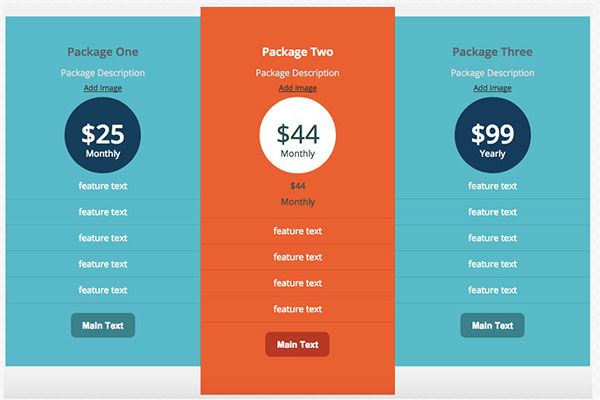
Oferecer várias alternativas pode ajudar as pessoas na tomada de decisões. Forneça descrições breves e claras dos principais recursos que este ou aquele produto / serviço / plano oferece.
Não se esqueça de mencionar a etiqueta de preço e deixe os compradores escolherem. Como regra, a oferta mais popular é colocada em algum lugar no meio, então você pode seguir essa tendência e colocar ênfase nela desta forma.
Se você tem como alvo o mercado internacional, forneça aos usuários várias opções de moeda . A maioria dos cidadãos americanos prefere pagar em $, enquanto os europeus escolhem €.
Revisão do plug-in da tabela de preços do Plugmatter
O plug-in Plugmatter Pricing Table é um plug-in premium WordPress simples de usar para criar tabelas de comparação de preços de alta conversão . O plugin pode impulsionar suas vendas enquanto complementa o design do site. Ele vem com recursos de otimização de conversão.
O plugin vem com uma gama de 10 modelos bonitos , premium, personalizáveis e totalmente responsivos . A estrutura do modelo foi classificada em duas estruturas de design mais populares para tabelas de preços. Esses são modelos de matriz e cartões.
Matrix é uma estrutura de tabela de preços popular entre os serviços que oferecem vários recursos aos seus clientes. Muitas empresas contam com ele porque permite aos usuários comparar pacotes sem muito esforço.
Alguns dos recursos do modelo Matrix são : digitalização horizontal, recursos de destaque, recurso de comparação entre pacotes, etc. As tabelas de preços de matriz são ótimas para grandes conjuntos de recursos ou tabelas de preços.
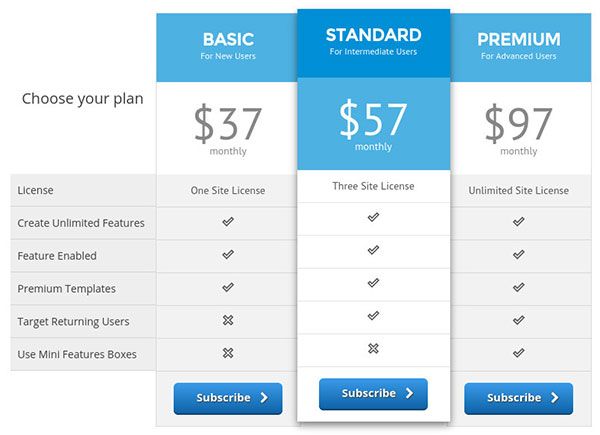
Exemplo de modelo de matriz
Os cartões são o tipo de design de tabela de preços mais popular. Com os cartões, você pode simplificar as coisas e mostrar aos seus visitantes o que exatamente você está oferecendo em cada pacote.
Alguns recursos incluem : Digitalização vertical, Destacar pacotes sobre recursos, Foco apenas na disponibilidade de recursos por pacote, etc. Os modelos de cartões são bons para tabelas de preços pequenas e médias.
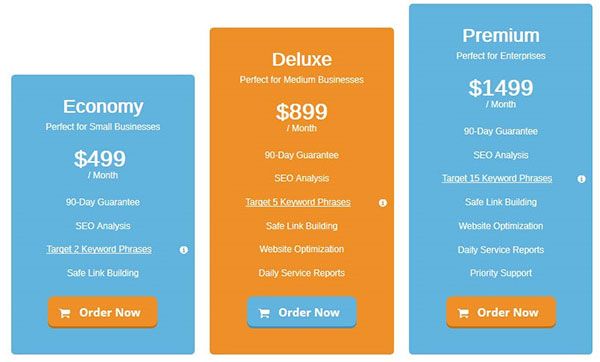
Exemplo de modelo de cartões
Recursos do plug-in da tabela de preços do Plugmatter
É realmente fácil criar tabelas de preços para sites WordPress com o plug-in de tabela de preços Plugmatter. Ao personalizar um modelo, simplesmente arraste e solte suas linhas e colunas.
Os modelos são responsivos, o que significa que ficarão ótimos em dispositivos portáteis também. Você pode até assumir o controle e personalizar a aparência usando CSS personalizado.
Com o plugin de tabela de preços Plugmatter, tudo o que você precisa fazer é inserir seus dados em um modelo de tabela de preços (apenas uma vez) e ele será aplicado automaticamente a todos os outros modelos.
Editor WYSIWYG
O plug-in vem com um editor WYSIWYG poderoso que facilita a criação de tabelas. O editor permite personalizar todos os elementos, como colunas (pacotes), células, botões, recursos, etc.
Você pode usar mais de 650 fontes da web diretamente do Google e adicionar belos ícones de mais de 600 ícones incríveis de fontes às suas tabelas de preços para torná-las visualmente atraentes e intuitivas.
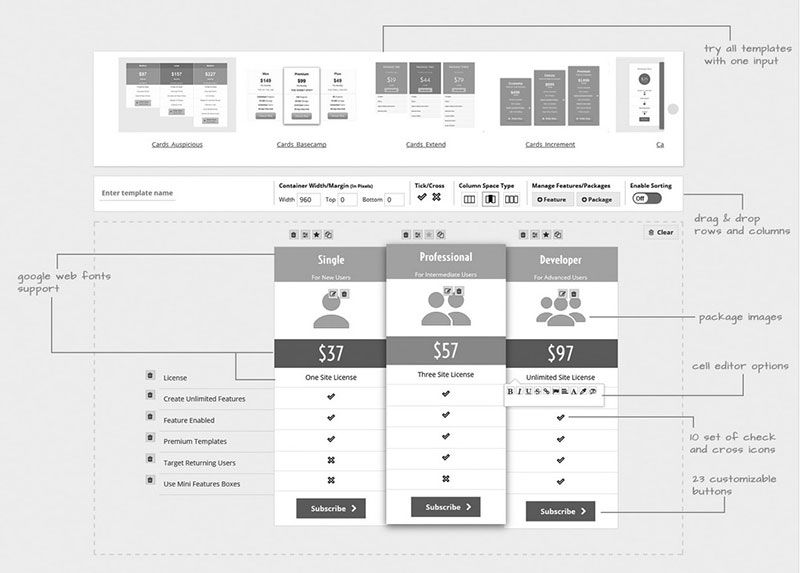
O editor de células de plug-ins permite :
- Negrito, itálico e sublinhar texto importante
- Texto tachado
- Adicione links para os recursos
- Use ícones de fontes incríveis
- Dicas para explicar os recursos
- Altere a cor da fonte não apenas na tabela de preços, mas também na página
Se necessário, você pode criar botões exclusivos usando 23 designs de botão que chamarão a atenção dos visitantes e aumentarão a taxa de cliques. Você não está limitado a um estilo de botão. Você obtém três estilos de botão populares para diferentes designs de web: botões planos, botões fantasma e botões regulares.
As tabelas de preços são colocadas usando códigos de acesso. Você não precisa lidar com o código HTML. O plugin de tabela de preços Plugmatter está integrado ao sistema de rastreamento de eventos do Google para ajudá-lo a acompanhar suas metas de vendas em sua ferramenta de análise favorita.
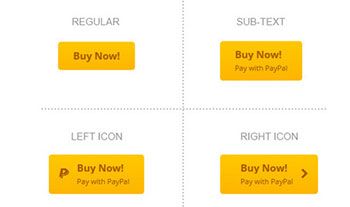
Você pode até conduzir campanhas avançadas de teste de divisão com a funcionalidade de teste de divisão A / B. Você pode fazer um teste dividido em tudo e chegar às melhores tabelas de preços de conversão para o seu produto ou serviço.
Melhore a otimização da sua taxa de conversão testando as cores dos botões, preços, nomes de pacotes, fontes, etc.
Como criar tabelas de preços?
A instalação do plugin da tabela de preços do Plugmatter é igual à instalação de qualquer outro plugin. Você pode baixá-lo e instalá-lo diretamente enviando-o em seu site WordPress.
Antes de começar a usar o plugin, você precisa primeiro criar uma tabela de preços usando um dos modelos. Para isso, vá para Tabela de preços → Modelos → Adicionar novo.
Selecione o modelo desejado e nomeie-o. Você pode alterar facilmente todas as opções no modelo. Um novo recurso quando adicionado ao modelo é aplicado a todas as colunas por padrão. Esta é uma grande economia de tempo.
Ou seja, se você adicionar um recurso, ele será aplicado automaticamente a todos os pacotes de preços. A largura padrão é definida como 700px . Mas você pode ajustá-lo de acordo. Você também pode aplicar margem na parte superior e margem na parte inferior da tabela de preços.
Após definir a tabela de preços e colocar o texto necessário, basta inserir o shortcode para exibir a tabela de preços no site. Para rastrear o desempenho de sua tabela de preços, use o recurso de rastreamento de eventos do Google.
Palavras finais da revisão da tabela de preços do Plugmatter
O plugin da tabela de preços do Plugmatter é um produto relativamente novo da Plugmatter. Eles também têm o plug-in WordPress Optin e o plug-in Importador de documentos. Como já mencionado, você obtém 10 modelos pré-fabricados para trabalhar. Mas percebi que não há opção de criar uma tabela de preços do zero .
Sim, você pode editar os modelos de acordo com seus desejos e isso torna as coisas mais fáceis. Mesmo assim, acho que deve haver essa opção disponível.
Você não pode adicionar mais de 6 colunas (pacotes). E na maior parte do tempo você não precisará de tantos. Além disso, com mais colunas, será mais difícil para a tabela de preços se ajustar e ter uma boa aparência na tela.
Existe a opção de habilitar a classificação para mover colunas e linhas. Quando terminar de reordenar e desejar continuar fazendo alterações, você precisará desativar a classificação.
Você pode adicionar imagens à tabela de preços. Mas apenas no cabeçalho. Você não pode adicionar imagens em linhas. Além disso, parece que o tamanho da imagem é fixado em 120 x 120 px . Apenas imagens são possíveis para mim usadas em tabelas de preços. Não há opção de adicionar vídeos ou mapas do Google .
O tamanho do recipiente da tabela de preços pode ser definido. Você também pode editar facilmente a fonte, cor, cor de fundo, tamanho da fonte, sombra, alinhamento etc. quase em qualquer lugar. Se desejar, você pode clonar, editar ou excluir tabelas de preços.
Parece que você pode adicionar um número ilimitado de linhas (eles chamam de recurso). Mas não vejo uma opção para duplicar ou clonar a linha. Você pode adicionar dicas de ferramentas a linhas, ícones incríveis de fontes, links ...
O que eu não gosto na maioria dos plug-ins, e pode ser visto aqui também, é que você precisa inserir o nome da classe Font Awesome no campo toda vez que quiser adicionar o ícone Font Awesome. Seria melhor e mais fácil se o plugin nos fornecesse ícones e pudéssemos apenas clicar para adicionar.
A surpresa mais agradável é quando você faz alterações na tabela de preços e, em seguida, decide alterá-la ou visualizá-la em outro modelo, ele manterá todas as alterações feitas . Nunca vi essa opção em nenhum plugin de tabela de preços do WordPress.
Os modelos pré-fabricados ficam bem em dispositivos móveis. Mas não testei a aparência das tabelas de preços e seu design responsivo quando as alterações foram feitas ou mais colunas e linhas são adicionadas.
Existe o ícone Clique para obter ajuda abaixo no editor de modelos se você ficar preso. Mas parece que não está funcionando corretamente. Pelo menos para mim. Dos tutoriais fornecidos, apenas o Guia de introdução funcionou para mim.
Todos os outros tutoriais, como criação e gerenciamento de modelos, testes de divisão, truques de CSS personalizados ... apenas mostre “Nada encontrado ... tente novamente!” mensagem.
Os desenvolvedores também devem considerar a adição de opções para inserir facilmente a tabela de preços por meio do shortcode diretamente da postagem, sem a necessidade de copiar / colar o shortcode do editor de plug-ins.
Vantagens do plug-in da tabela de preços do Plugmatter
- 10 modelos pré-fabricados para trabalhar
- Você pode mover colunas e linhas
- Você pode editar facilmente a fonte, cor, cor de fundo, tamanho da fonte, sombra, alinhamento, etc.
- Você pode adicionar um número ilimitado de linhas
- As alterações na tabela de preços não desaparecem ao tentar um novo modelo
- As tabelas de preços são responsivas
- Opção CSS personalizada
Desvantagens do plug-in da tabela de preços do Plugmatter
- Sem opção para criar tabela de preços do zero
- Não é possível adicionar mais de 6 colunas
- A imagem só pode ser colocada no cabeçalho da tabela de preços
- O tamanho da imagem é fixado em 120 x 120 px
- Sem opção para adicionar vídeos ou mapas do Google
- Sem opção para duplicar ou clonar linha
- É necessário inserir o nome da classe Font Awesome no campo toda vez que você quiser usá-lo
- Clique para obter ajuda a opção não funciona
O plugin de preços Plugmatter oferece vários planos de preços. Esses são Basic, Professional e Developer.
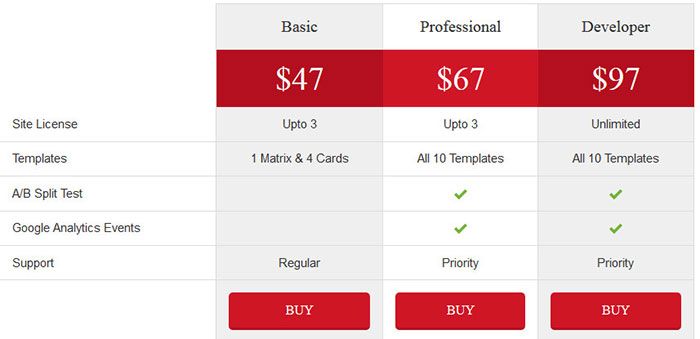
Eu acho que este é um bom plugin para criar tabelas de preços para o site WordPress, mas falta mais alguns recursos adicionais. É provavelmente a melhor escolha para pessoas que precisam de tabelas de preços simples e capacidade de criá-las rapidamente.
E se você estiver interessado em mais produtos Plugmatter, certifique-se de verificar o plugin Plugmatter Optin Box para criar tabelas impressionantes no WordPress e o plugin Document Importer para facilitar a importação de conteúdo do Word para o WordPress.
Plug-in da Tabela de Preços do Plugmatter
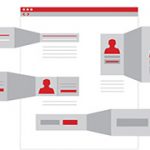
Prós
- 10 modelos pré-fabricados para trabalhar
- Você pode mover colunas e linhas
- Você pode editar facilmente a fonte, cor, cor de fundo, tamanho da fonte, sombra, alinhamento, etc.
- Você pode adicionar um número ilimitado de linhas
- As tabelas de preços são responsivas
- Opção CSS personalizada
Contras
- Sem opção para criar tabela de preços do zero
- Não é possível adicionar mais de 6 colunas
- O tamanho da imagem é fixado em 120 x 120 px
- Sem opção para adicionar vídeos ou mapas do Google
- Sem opção para duplicar ou clonar linha
- É necessário inserir o nome da classe Font Awesome no campo toda vez que você quiser usá-lo
